2018.5 OPEL AMPERA E radio
[x] Cancel search: radioPage 113 of 293

Sistema Infotainment111Sistema
InfotainmentIntroduzione ............................... 111
Informazioni generali ...............111
Funzione di antifurto ................112
Panoramica dei comandi .........113
Uso .......................................... 115
Funzionamento di base .............119
Impostazioni del tono ..............121
Impostazioni di volume ............121
Impostazioni del sistema .........123
Radio ......................................... 126
Uso .......................................... 126
Ricerca stazioni .......................127
Radio data system ...................129
Digital audio broadcasting .......130
Dispositivi esterni .......................132
Informazioni generali ...............132
Riproduzione audio .................135
Visualizzazione immagini ........137
Riproduzione film .....................138
Utilizzo delle applicazioni smartphone ............................ 140Riconoscimento del parlato .......141
Informazioni generali ...............141
Utilizzo ..................................... 141
Telefono ..................................... 141
Informazioni generali ...............141
Connessione Bluetooth ...........142
Chiamata di emergenza ..........144
Funzionamento ........................145
Telefoni cellulari e apparecchiature radio CB ......149Introduzione
Informazioni generali Il sistema Infotainment offre una
tecnologia d'avanguardia per l'intrat‐
tenimento e l'informazione in auto.
Utilizzando le funzioni del sintonizza‐
tore radio si può ascoltare un gran
numero di diverse stazioni radio.
È possibile connettere dispositivi di
archiviazione dati esterni al sistema
Infotainment come ulteriori fonti
audio, tramite cavo o tramite
Bluetooth.
Il sistema Infotainment è dotato di un
portale telefono che consente un
utilizzo comodo e sicuro del proprio
cellulare all'interno del veicolo.
È anche possibile utilizzare delle
applicazioni specifiche per smart‐
phone tramite il sistema Infotainment.
Opzionalmente si può utilizzare il
sistema Infotainment con il touch‐
screen e i pulsanti sul pannello dei
comandi, i comandi al volante, o - se
disponibile sul vostro cellulare - attra‐
verso il riconoscimento del parlato.
Page 114 of 293

112Sistema InfotainmentIl design accurato dei comandi, lo
schermo a sfioro e la visualizzazione
razionale delle informazioni consen‐
tono di controllare il sistema in
maniera semplice e intuitiva.
Avviso
Il presente manuale descrive tutte le
opzioni e le funzioni disponibili per i
vari sistemi Infotainment. Certe
descrizioni, comprese quelle per le
funzioni di menu e del display,
potrebbero non essere valide per il
vostro modello di veicolo, specifiche
nazionali, equipaggiamento o
accessori particolari.
Informazioni importanti sul
funzionamento e la sicurezza
stradale9 Avvertenza
Il sistema Infotainment va usato in
modo tale che si possa guidare
con sicurezza il veicolo in tutte le
circostanze. In caso di dubbio,
arrestare il veicolo e usare il
sistema Infotainment a veicolo
fermo.
Ricezione radio
La ricezione radio può risultare
compromessa da disturbi statici,
rumore, distorsioni o perdita della
ricezione stessa a causa di:
● variazioni di distanza dal trasmet‐
titore
● ricezione multipath dovuta alle onde radio riflesse
● oscuramenti
Funzione di antifurto
Il sistema Infotainment è dotato di un
sistema elettronico di sicurezza che
funge da antifurto.
Quindi il sistema Infotainment
funziona soltanto nel veicolo nel
quale è installato ed è privo di valore
per i ladri.
Page 116 of 293

114Sistema Infotainment1Display / schermo a
sfioramento ......................... 119
2 m (manopola)
Rotazione: regolazione
del volume ........................... 115
3 m (pulsante)
Pressione breve: silenzia
sistema ................................ 115
o disattivare la funzione di
silenziamento se la
relativa funzione è attiva .....115
o uscire dalla modalità a
bassa potenza se la
modalità relativa è attiva .....115
Pressione lunga: inserire
la modalità di bassa
potenza ............................... 115
4 p
Pressione: visualizza la
schermata iniziale
Infotainment ........................ 1195t / v
Pressione breve: per
saltare alla stazione
precedente o successiva
con radio accesa .................127
o per saltare al brano
precedente o successivo
con dispositivi esterni
accesi .................................. 135
Pressione lunga: per
cercare in avanti o indietro
con radio accesa .................127
o per l'avanzamento o il
riavvolgimento rapido con
dispositivi esterni attivi ........135Comandi al volante
1w
Breve pressione: apre il
menu OnStar se non c'è
un telefono connesso ..........115
o aprire il menu telefono .....145
o risponde alla chiamata
telefonica se c'è un
telefono connesso ...............145
Lunga pressione:
attivazione del
riconoscimento del parlato ..141
Page 119 of 293

Sistema Infotainment117
Audio
Selezionare Audio per aprire il menu
principale dell'ultima modalità audio selezionata.
Selezionare Sorgente sulla scher‐
mata per visualizzare l'elenco
sorgenti.Per passare ad un'altra modalità
audio: toccare uno degli elementi
nell'elenco.
Per una descrizione dettagliata di: ● Funzioni radio 3 126
● Dispositivi esterni ( USB,
Bluetooth , iPod , AUX ) 3 135
Galleria
Selezionare Galleria per aprire il
menu immagini e video per file
memorizzati su un dispositivo USB.
Selezionare y o z per visualizzare
l'immagine o il menu video. Selezio‐
nare l'immagine desiderata o il file del video per mostrare il rispettivo
elemento sul display.
Per una descrizione dettagliata di:
● Funzioni immagini 3 137
● Funzioni video 3 138
Telefono
Prima di poter utilizzare il portale del
telefono, è necessario impostare una
connessione tra il sistema Infotain‐
ment e il telefono cellulare.
Page 124 of 293
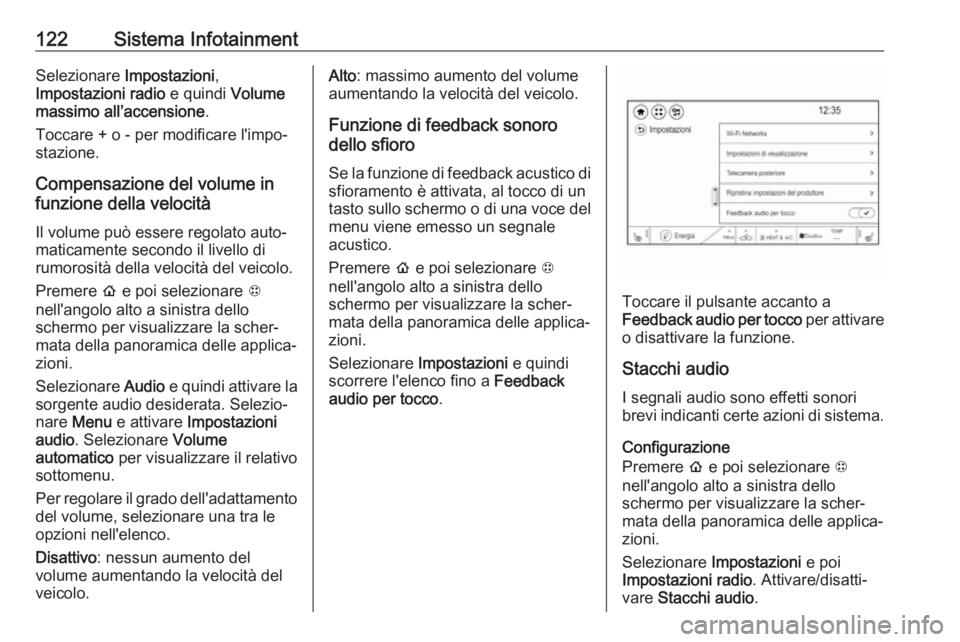
122Sistema InfotainmentSelezionare Impostazioni ,
Impostazioni radio e quindi Volume
massimo all’accensione .
Toccare + o - per modificare l'impo‐ stazione.
Compensazione del volume in
funzione della velocità
Il volume può essere regolato auto‐
maticamente secondo il livello di rumorosità della velocità del veicolo.
Premere p e poi selezionare 1
nell'angolo alto a sinistra dello
schermo per visualizzare la scher‐
mata della panoramica delle applica‐
zioni.
Selezionare Audio e quindi attivare la
sorgente audio desiderata. Selezio‐ nare Menu e attivare Impostazioni
audio . Selezionare Volume
automatico per visualizzare il relativo
sottomenu.
Per regolare il grado dell'adattamento
del volume, selezionare una tra le
opzioni nell'elenco.
Disattivo : nessun aumento del
volume aumentando la velocità del
veicolo.Alto : massimo aumento del volume
aumentando la velocità del veicolo.
Funzione di feedback sonoro
dello sfioro
Se la funzione di feedback acustico disfioramento è attivata, al tocco di un
tasto sullo schermo o di una voce del menu viene emesso un segnale
acustico.
Premere p e poi selezionare 1
nell'angolo alto a sinistra dello
schermo per visualizzare la scher‐
mata della panoramica delle applica‐
zioni.
Selezionare Impostazioni e quindi
scorrere l'elenco fino a Feedback
audio per tocco .
Toccare il pulsante accanto a
Feedback audio per tocco per attivare
o disattivare la funzione.
Stacchi audio
I segnali audio sono effetti sonori
brevi indicanti certe azioni di sistema.
Configurazione
Premere p e poi selezionare 1
nell'angolo alto a sinistra dello schermo per visualizzare la scher‐
mata della panoramica delle applica‐
zioni.
Selezionare Impostazioni e poi
Impostazioni radio . Attivare/disatti‐
vare Stacchi audio .
Page 125 of 293
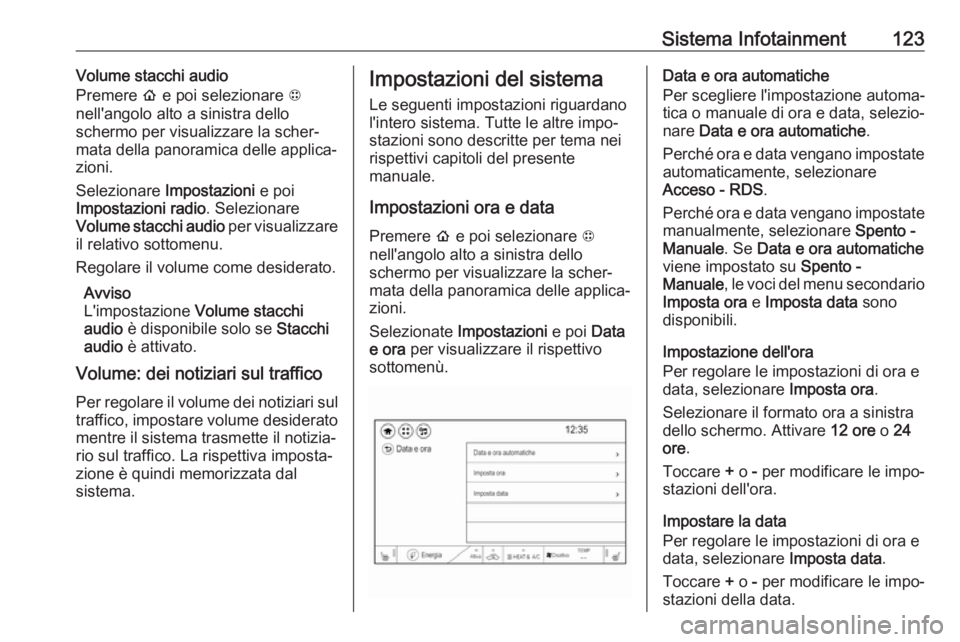
Sistema Infotainment123Volume stacchi audio
Premere p e poi selezionare 1
nell'angolo alto a sinistra dello schermo per visualizzare la scher‐
mata della panoramica delle applica‐
zioni.
Selezionare Impostazioni e poi
Impostazioni radio . Selezionare
Volume stacchi audio per visualizzare
il relativo sottomenu.
Regolare il volume come desiderato.
Avviso
L'impostazione Volume stacchi
audio è disponibile solo se Stacchi
audio è attivato.
Volume: dei notiziari sul traffico
Per regolare il volume dei notiziari sul
traffico, impostare volume desiderato mentre il sistema trasmette il notizia‐
rio sul traffico. La rispettiva imposta‐
zione è quindi memorizzata dal
sistema.Impostazioni del sistema
Le seguenti impostazioni riguardano l'intero sistema. Tutte le altre impo‐
stazioni sono descritte per tema nei
rispettivi capitoli del presente
manuale.
Impostazioni ora e data
Premere p e poi selezionare 1
nell'angolo alto a sinistra dello
schermo per visualizzare la scher‐
mata della panoramica delle applica‐
zioni.
Selezionate Impostazioni e poi Data
e ora per visualizzare il rispettivo
sottomenù.Data e ora automatiche
Per scegliere l'impostazione automa‐
tica o manuale di ora e data, selezio‐
nare Data e ora automatiche .
Perché ora e data vengano impostate automaticamente, selezionare
Acceso - RDS .
Perché ora e data vengano impostate manualmente, selezionare Spento -
Manuale . Se Data e ora automatiche
viene impostato su Spento -
Manuale , le voci del menu secondario
Imposta ora e Imposta data sono
disponibili.
Impostazione dell'ora
Per regolare le impostazioni di ora e
data, selezionare Imposta ora.
Selezionare il formato ora a sinistra dello schermo. Attivare 12 ore o 24
ore .
Toccare + o - per modificare le impo‐
stazioni dell'ora.
Impostare la data
Per regolare le impostazioni di ora e
data, selezionare Imposta data.
Toccare + o - per modificare le impo‐
stazioni della data.
Page 127 of 293

Sistema Infotainment125Selezionate Impostazioni e poi Wi-Fi
per visualizzare il rispettivo sotto‐
menù.
Configurazione del Wi-Fi
Attivare/disattivare Wi-Fi.
Avviso
Un collegamento Wi-Fi può essere stabilito solo se Wi-Fi è attivato.
Reti Wi-Fi
Per visualizzare un elenco di reti Wi-
Fi disponibili, selezionare Gestisci reti
Wi-Fi .
Per registrare una nuova rete, sele‐ zionare Aggiungi altra rete . Seguire le
istruzioni sullo schermo e inserire il
nome della rete, il tipo di sicurezza e
la password. La nuova rete appare
nell'elenco.
Per ricaricare l'elenco esistente, sele‐ zionare Aggiorna .
Per visualizzare maggiori informa‐
zioni su una rete, selezionare i.
Per cancellare una rete dall'elenco, selezionare Elimina.
Preimpostazioni di fabbrica
Premere p e poi selezionare 1
nell'angolo alto a sinistra dello
schermo per visualizzare la scher‐
mata della panoramica delle applica‐
zioni.
Selezionare Impostazioni . Far scor‐
rere l'elenco e selezionare Ripristina
impostazioni del produttore .
Per ripristinare tutte le impostazioni personalizzate del veicolo, selezio‐
nare Ripristina impostazioni veicolo .
Per cancellare i dispositivi Bluetooth
accoppiati e tutti i dati correlati, sele‐
zionare Cancella tutti i dati privati .Per ripristinare le impostazioni di tono
e volume, eliminare tutti i preferiti e
cancellare la selezione della suone‐
ria, selezionare Ripristina
impostazioni radio .
In ogni caso, sarà visualizzato un
messaggio di avviso. Selezionare
Continua per ripristinare le imposta‐
zioni.
Versione di sistema
Informazioni open-source
Premere p e poi selezionare 1
nell'angolo alto a sinistra dello schermo per visualizzare la scher‐
mata della panoramica delle applica‐
zioni.
Selezionare Impostazioni . Far scor‐
rere l'elenco e selezionare
Informazioni software .
Per visualizzare le informazioni sulla licenza del software open-source,
selezionare Open source .
Page 128 of 293
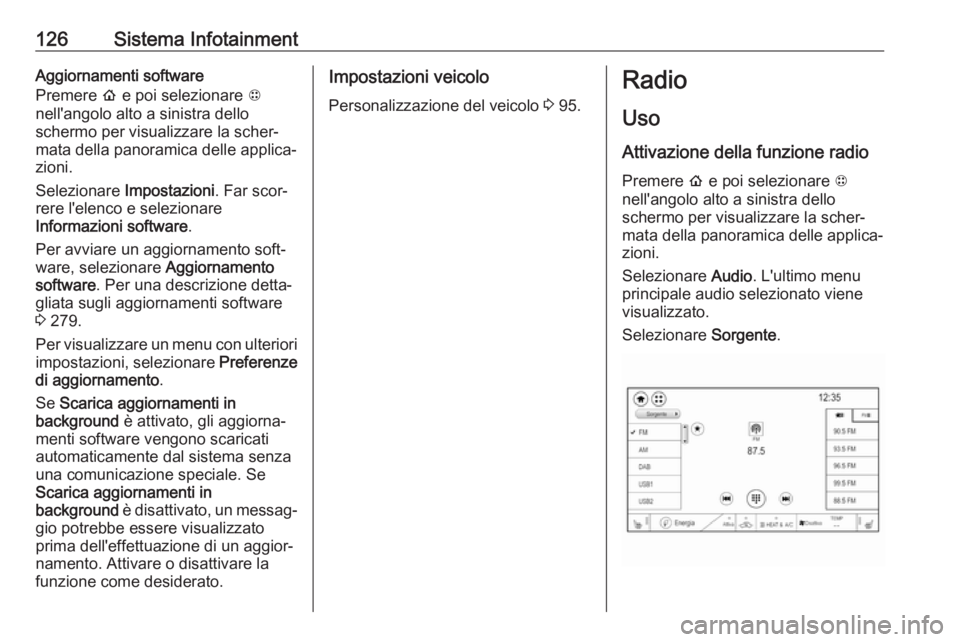
126Sistema InfotainmentAggiornamenti software
Premere p e poi selezionare 1
nell'angolo alto a sinistra dello
schermo per visualizzare la scher‐
mata della panoramica delle applica‐
zioni.
Selezionare Impostazioni . Far scor‐
rere l'elenco e selezionare
Informazioni software .
Per avviare un aggiornamento soft‐ ware, selezionare Aggiornamento
software . Per una descrizione detta‐
gliata sugli aggiornamenti software
3 279.
Per visualizzare un menu con ulteriori
impostazioni, selezionare Preferenze
di aggiornamento .
Se Scarica aggiornamenti in
background è attivato, gli aggiorna‐
menti software vengono scaricati
automaticamente dal sistema senza
una comunicazione speciale. Se
Scarica aggiornamenti in
background è disattivato, un messag‐
gio potrebbe essere visualizzato
prima dell'effettuazione di un aggior‐
namento. Attivare o disattivare la
funzione come desiderato.Impostazioni veicolo
Personalizzazione del veicolo 3 95.Radio
Uso Attivazione della funzione radio
Premere p e poi selezionare 1
nell'angolo alto a sinistra dello
schermo per visualizzare la scher‐
mata della panoramica delle applica‐
zioni.
Selezionare Audio. L'ultimo menu
principale audio selezionato viene visualizzato.
Selezionare Sorgente.